Ze względu na ograniczenia użytkowania, nie można odtworzyć błędu wideo 150 pojawia się, ale czy to jest główny powód, dla którego się pojawia? Kilka problemów może wywołać kod błędu, który chcemy udostępnić w tym artykule. Dodatkowo dodaliśmy informacje o platformach, na których pojawia się ten kod błędu, i nie spodziewałbyś się tego, co znaleźliśmy; chcesz dowiedzieć się więcej? Jeśli tak, zacznij czytać ten artykuł i poznaj kod błędu oraz możliwe rozwiązanie problemu.
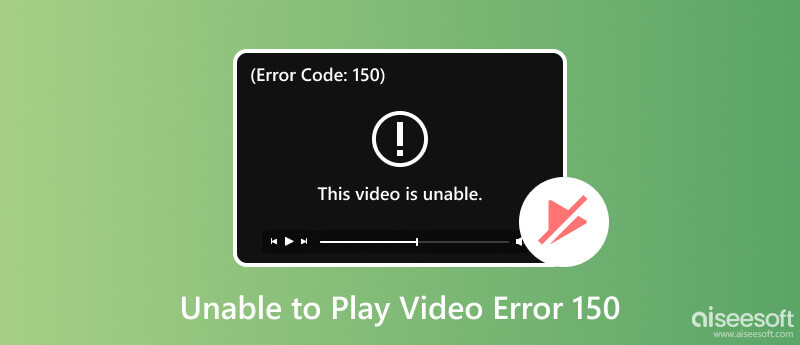
Co oznacza błąd 150? Ogólny kod błędu może pojawić się, gdy wideo nie odtwarza się w popularnych witrynach lub platformach. Ten kod błędu zwykle wskazuje na problem z odtwarzaniem i może wynikać z kilku komplikacji. Oto niektóre typowe przyczyny napotkania błędu 150 podczas próby odtworzenia filmu:
Pliki wideo mają różne typy kodowania, których nie obsługuje wiele programów do odtwarzania lub odtwarzaczy internetowych. Odtwarzacz nie może poprawnie zdekodować wideo, które chcesz odtworzyć, co powoduje błąd.
Niestabilne połączenie internetowe może zakłócać strumieniowe przesyłanie treści wideo online. Każdy film w sieci wymaga połączenia internetowego do buforowania; jednak, gdy pozostanie zbyt długi, serwer lub strona wyświetli błąd.
Nawet jeśli możesz łatwo odtwarzać nieograniczoną liczbę filmów w przeglądarce, istnieją pewne ograniczenia, które przeglądarka dodaje do niej, aby wideo było dobrze zoptymalizowane. Istnieje kilka, ale nie wszystkie, określonych kodeków wideo i formatów, których nie obsługuje, co może powodować błąd 150.
Zarządzanie prawami cyfrowymi nakłada ochronę na treści wideo, aby inni widzowie nie mogli uzyskać wideo. Wideo zostanie wyświetlone lub odtworzone na ekranie tylko wtedy, gdy widzowie spełnią narzucony mu określony standard lub odpowiednie komponenty DRM.
Tylko niektóre awarie są po twojej stronie i są chwile, kiedy głównym powodem problemu jest serwer pochodzenia wideo. Hosting zawartości strony internetowej może napotkać trudności techniczne lub problemy po stronie serwera. Nawet przy rozwiązywaniu problemów, które możesz wykonać, nadal nie możesz odtworzyć wideo.
Ponieważ sieć była problemem w przypadku filmów online, musisz podłączyć swoje urządzenie do lepszego internetu i odświeżyć stronę, aby naprawić usterkę lub błąd. Aby więc uniknąć błędów podczas przesyłania strumieniowego filmów online, zrób to najpierw. Przejdź do Ustawień lub Preferencji i znajdź Połączenie bezprzewodowe. Wybierz Dodaj sieć, aby ręcznie dodać połączenie internetowe, lub możesz wybrać z wyświetlonej listy, w razie potrzeby wprowadź hasło, a połączenie zostanie nawiązane. Spróbuj odświeżyć stronę, aby zobaczyć, czy błąd pojawi się ponownie.
Ponieważ są to dane, pliki cookie i pamięć podręczna są gromadzone z przeglądarki internetowej, przyczyniając się do niektórych błędów odtwarzania wideo. Wyczyszczenie go może pomóc w uruchomieniu przeglądarki z mniejszą liczbą błędów. Aby to zrobić, kliknij trzy kropki w górnej części ekranu przeglądarki, kliknij Więcej i wybierz Wyczyść pliki cookie i pamięć podręczną. Ustaw długość życia danych, które chcesz usunąć, i kliknij Wyczyść pamięć podręczną, aby je usunąć.
Starsza przeglądarka nie mogła odtworzyć nowszego zakodowanego wideo, ponieważ nie miała wbudowanego kodera. Mimo że przeglądarka jest zdolną aplikacją, która umożliwia dostęp i przeglądanie filmów, nadal może być wadliwa. Dlatego musisz zaktualizować oprogramowanie do najnowszej wersji lub możesz z niego korzystać. Zwykle w przeglądarce pojawi się okno powiadomienia z prośbą o aktualizację. Kliknij powiadomienie. Kontynuuj instalację najnowszej wersji przeglądarki, aby ją zaktualizować, lub wyszukaj nazwę przeglądarki innej firmy, aby zainstalować nowszą.
Błąd 150 Nie można odtworzyć wideo nadal pojawia się podczas odtwarzania wideo w przeglądarce? Następnie spróbuj użyć trybu incognito, ponieważ nie będzie on przechowywać plików cookie i innych danych witryny; może dlatego tak się stało. Zwykle możesz nacisnąć Control + Shift + N, aby otworzyć ten tryb w przeglądarce.
Przyczyną błędu po Twojej stronie mogą być rozszerzenia i dodatki. Usunięcie ich lub wyłączenie może pomóc w naprawieniu błędu. Możesz kliknąć ikonę układanki u góry przeglądarki, kliknąć trzy kropki i wybrać Usuń z przeglądarki, aby ją usunąć.
Gdy podczas odtwarzania filmu w domyślnym odtwarzaczu wideo pojawi się błąd 150, odtwarzacz może mieć problem, więc będziesz potrzebować Aiseesoft Odtwarzacz Blu-ray. Jest to dedykowany odtwarzacz wideo, którego powinieneś używać do odtwarzania wysokiej jakości filmów bez żadnych błędów lub opóźnień. Chociaż nie rozwiąże to problemu z domyślnym odtwarzaczem wideo, nadal można go użyć do rozwiązania problemu z odtwarzaniem filmów i łatwym oglądaniem. Kiedy potrzebujesz lepszego odtwarzacza, możesz go mieć i postępować zgodnie z instrukcjami podanymi poniżej.
100% bezpieczeństwa. Bez reklam.
100% bezpieczeństwa. Bez reklam.
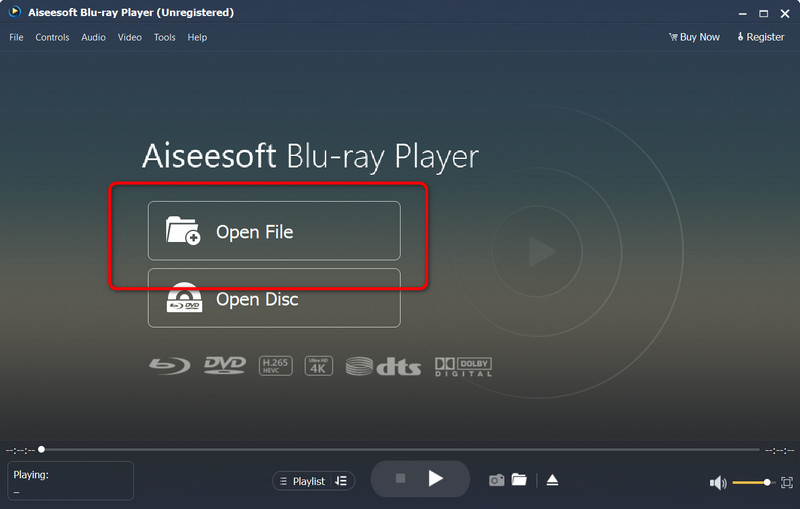
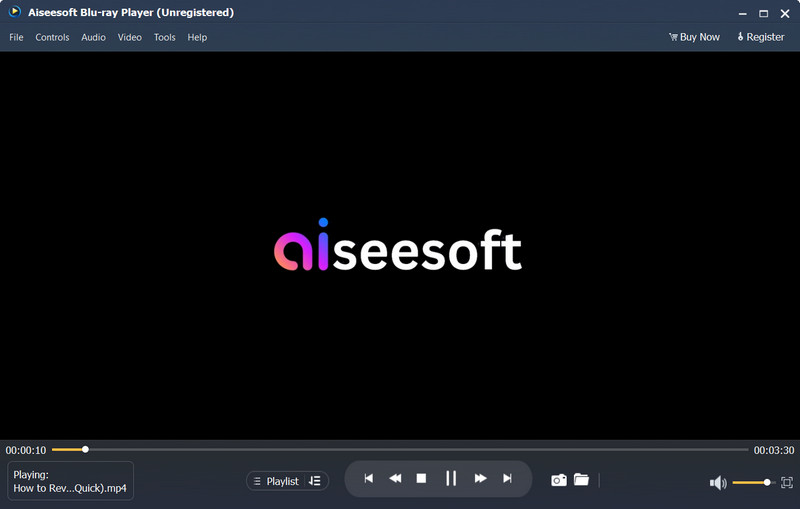
Naprawa wideo Aiseesoft to kompletne oprogramowanie do naprawy wideo, które można pobrać na komputer, aby naprawić typowe i nietypowe problemy, które mogą wystąpić w pliku wideo. Naprawdę będziesz potrzebować takiego oprogramowania, aby natychmiast naprawić problemy, takie jak uszkodzenie wideo. Dzięki zaawansowanemu algorytmowi aplikacja może łatwo określić główny problem przesłanego pliku wideo i naprawić jego problemy. Tak więc, jeśli chcesz to wypróbować, udostępniliśmy kompletny samouczek, jak z tego korzystać, i możesz go śledzić poniżej.
100% bezpieczeństwa. Bez reklam.
100% bezpieczeństwa. Bez reklam.
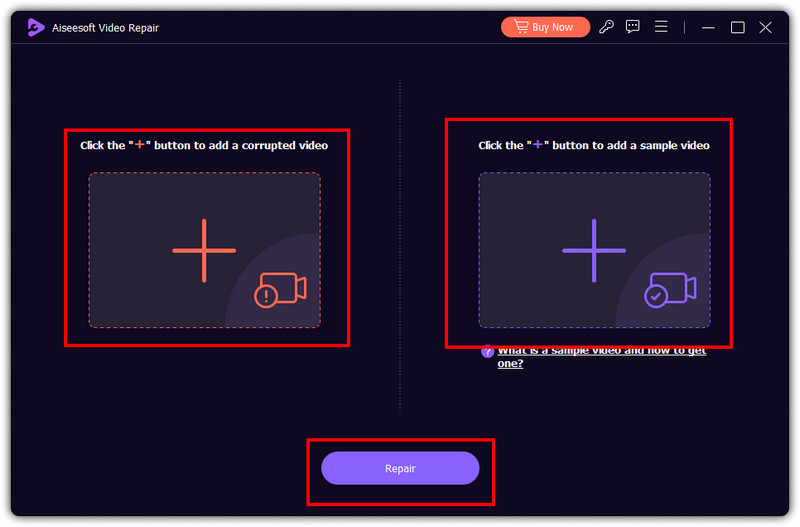
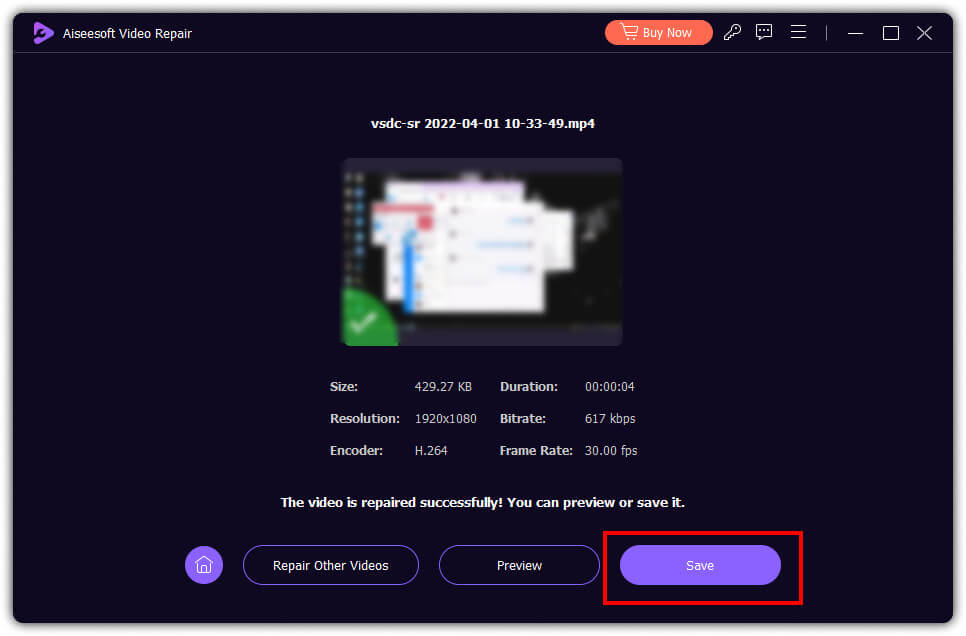
Oprócz danych plików wideo i odtwarzacza urządzenie może ulec uszkodzeniu. Może się zdarzyć, że Twój sprzęt ma problem z renderowaniem pliku wideo z powodu formatu, rozdzielczości, rozmiaru i wielu innych. Jeśli więc tak się stanie, możesz rozwiązać problem z urządzeniem, aby zobaczyć główny problem ze sprzętem lub czy wymaga tylko aktualizacji.
Dlaczego filmy nie działają w Prezentacjach Google?
Zwykle filmy nie działają w Prezentacjach Google z powodu niezgodnych formatów wideo, dużego rozmiaru pliku wideo i wolnego połączenia internetowego.
Dlaczego niektórych filmów nie można odtworzyć?
Filmy są podatne na uszkodzenia i uszkodzenia, więc musisz przechowywać je na dysku lub w usłudze w chmurze na wypadek, gdyby były potrzebne. Jeśli napotykasz wideo, które nie będą odtwarzane na Twoim iPhonie, może dlatego tak się dzieje.
Co oznacza nieznany błąd YouTube 150?
Błąd Ube 150 zwykle występuje, gdy wideo osadzone na platformie zostało wyłączone. Dzieje się tak z kilku powodów: wyłączenie kanału, obecność bramki wiekowej, awaria serwera, awaria interfejsu API, zmiana formatu adresu URL i blokowanie stron trzecich.
Czy zwykle występuje błąd 150?
W zależności od sytuacji błąd 150 może wystąpić na twoim urządzeniu z powodu różnych wspomnianych okoliczności. Podobnie, Błąd 7 w iTunes może się zdarzyć w przypadku tych, którzy zainstalowali iTunes w swoim systemie Windows. Naprawienie tego błędu jest ważne, dlatego stworzyliśmy ten artykuł dla Ciebie.
Dlaczego widzę błąd 150 w niektórych serwisach streamingowych?
Ten błąd może pojawić się podczas przesyłania strumieniowego z powodu problemów z siecią, problemami z serwerem, ograniczeniami treści i ograniczeniami DRM.
Wnioski
Co to jest błąd 150? W tym artykule przedstawiliśmy cenne informacje wskazujące na błędy i sposoby ich naprawy. Mamy nadzieję, że ten artykuł ci pomoże i lepiej udostępnisz go innym, którzy napotkają ten sam błąd, który tutaj napisaliśmy.

Napraw system iOS do normalnego działania w różnych problemach, takich jak utknięcie w trybie DFU, trybie odzyskiwania, trybie słuchawek, logo Apple itp. Do normalnego poziomu bez utraty danych.
100% bezpieczeństwa. Bez reklam.
100% bezpieczeństwa. Bez reklam.